Power BI – kaikki mitä sinun tulee tietää aloittaaksesi
Tämän artikkelin ovat päivittäneet Sulavan konsultit Pentti Hämäläinen ja Pauliina Heikkilä syyskuussa 2023.
Microsoft julkisti kesällä 2015 Power BI -raportointi- ja analysointipalvelun, jonka avulla dataa voi visualisoida ja yhdistellä yritysten omista järjestelmistä, tiedostoista, intranetista, pilvipalveluista
tai esimerkiksi erilaisista avoimen datan palveluista. Tietolähdetyyppejä on jo yli 135 erilaista ja niitä kehitetään koko ajan lisää
Tämä artikkeli julkaistiin alunperin jo toukokuussa 2017, mutta sitä on uudistettu vuosina 2019, 2021 ja 2023 vastaamaan täysin tämänhetkistä Power BI-tuotetta.
Sisältö:
Johdanto
Itsepalveluraportointi (Self-Service BI)
IT:n ohjaama keskitetty ja hallittu raportointi
Erilaiset käyttäjäroolit
Työvälineet ja -vaiheet
Power BI Desktop
Power BI Service -pilvipalvelu
Power BI Report Server eli raportointipalvelin
Hinnoittelu ja lisenssit
Mistä lisäinfoa?
Hieman ”hyvä tietää” -historiaa
Johdanto
Power BI soveltuu sekä nopeaan ad-hoc tyyppiseen itsepalveluraportointiin että keskitetympään ja hallitumpaan liiketoiminnan ohjaamaan organisaatiotason raportointiin. Tästä syystä käyttötavat vaihtelevat merkittävästi ja raportteja tai laajempia raportointiratkaisukokonaisuuksia voivat toteuttaa hyvin erilaiset henkilöt käyttäjistä aina BI-asiantuntijoihin asti.

Raportit toteutetaan Power BI Desktop -ohjelmalla tai Power BI Service -pilvipalvelussa ja loppukäyttäjät tarkastelevat niitä kirjautumalla Power BI Service -pilvipalveluun selaimella, mobiilisovelluksilla, upotettuina esimerkiksi intraan tai Office 365 -tuotteisiin kuten SharePoint, Teams, Dynamics tai PowerApps. Visualisointien upotus julkisille nettisivuille on myös mahdollista. Raportteja voidaan upottaa myös kustomoituihin liiketoimintasovelluksiin sovelluskehittäjien toimesta. Pilvipalvelun sijaan raportteja voi jakaa paikallisen Power BI Report Serverin avulla.
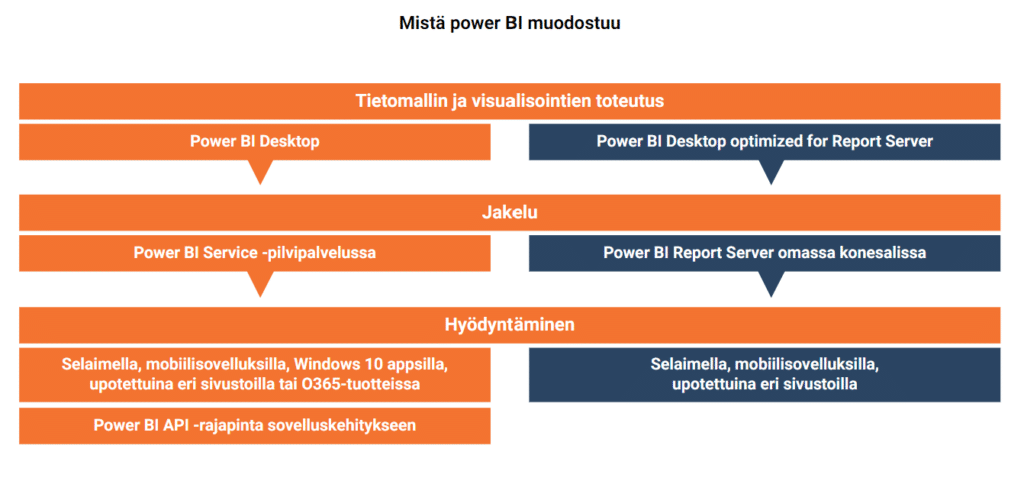
Voit tutustua julkisesti nähtävillä oleviin Power BI -raportteihin Microsoftin Data Stories Galleriassa. Sieltä saa hyviä vinkkejä myös omiin raportteihin ja visuaalien käyttöön.
Microsoft kehittää Power BI:tä edelleen aktiivisesti ja kuuntelee käyttäjien toiveita. Kehitys on avointa ja kuka tahansa voi ehdottaa ideoita, äänestää niitä ja seurata ideoiden etenemistä ideafoorumilla.
Itsepalveluraportointi (Self-Service BI)
Power BI:n avulla dataa voi esittää erilaisina mittareina sekä vuorovaikutteisina visualisointeina ja se soveltuu mainiosti itsepalveluraportointiin (self-service BI). Raporttien laatiminen on siis mahdollista toteuttaa entistä lähempänä loppukäyttäjiä tai heidän itsensä toimesta. Helppokäyttöisyydestään ja edullisesta hinnoittelustaan johtuen Power BI:stä on tullut tärkeä raportointi- ja analysointiväline esimerkiksi kontrollereille ja analyytikoille.
Kuka tahansa pystyy lyhyellä opastuksella tekemään esivalmistelluista tietomalleista uusia visualisoituja raportteja, sillä niiden laatiminen on helpompaa ja intuitiivisempaa kuin esimerkiksi Excelin pivot-taulukoiden luonti. Parhaimmillaan raporttisivun saa aikaan muutamissa minuuteissa ja koska visualisoinnit ovat keskenään vuorovaikutteisia, dataa voi helposti tarkastella eri näkökulmista ja siihen voi porautua eri tavoin.
On kuitenkin hyvä huomata, että itsepalveluraportointi voi tarkoittaa eri organisaatioissa eri asioita ja Power BI:n osaamistarve vaihtelee hyvin paljon mallista riippuen:
- Liiketoiminnan ohjaama omatoiminen itsepalveluraportointi (Business Led Self-Service BI)
Pienessä organisaatiossa itsepalveluraportointi voi tarkoittaa esimerkiksi kontrollerin tai talouspäällikön täysin itse toteuttamaa raportointia ilman IT:n taustatukea. Tällöin tietolähteet saattavat olla tiedostopohjaisia, kuten Exceleitä tai esimerkiksi erilaisista järjestelmistä ”exportattuja” csv-tiedostoja, eikä raporttien laatijalla itsellään ole mahdollisuutta vaikuttaa lähdejärjestelmästä saatavan datan rakenteisiin, vaan datan muokkaus raportoitavaan muotoon tapahtuu PBI Desktopin kyselyissä.Tällainen käyttö edellyttää monipuolista PBI Desktop -ohjelman osaamista. Erityisesti, jos raportteihin pitää yhdistellä dataa useista eri aineistoista. Kun Power BI julkistettiin vuonna 2015, käyttäjät olivat alunperin pääsääntöisesti omatoimisia itsepalvelukäyttäjiä, sillä alkujaan Power BI:n ominaisuudet eivät tarjonneet vielä mahdollisuuksia keskitetympään IT:n ohjaamaan raportointiin. - IT:n ohjaama itsepalveluraportointi (IT Managed Self-Service BI)
Isommassa organisaatiossa Power BI -itsepalveluraportointi voi puolestaan tarkoittaa ainoastaan visualisointien ja raporttien laatimista. Tällöin IT huolehtii ja ylläpitää keskitetysti tietovarastoja, -malleja ja -kuutioita eikä itsepalvelukäyttäjien tarvitse toteuttaa tietomallia tai laskennallisia mittareita. Tällöin tekninen osaamistarve on oleellisesti vähäisempi. - Itsepalveluraportointi voi olla myös edellisten yhdistelmä eli sisältää elementtejä molemmista, jolloin tuotetaan sekä omatoimisesti tietomalleja että hyödynnetään IT:n tarjoamia kuutioita.
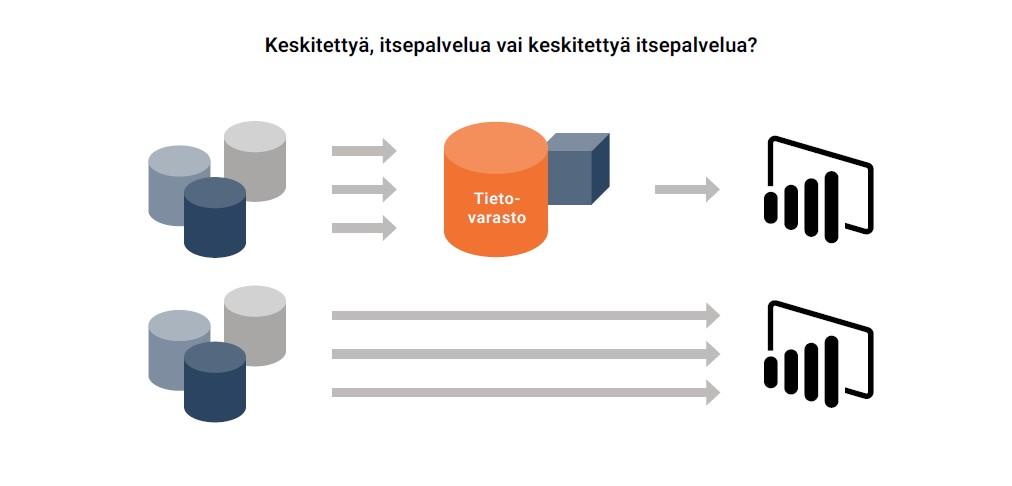
IT:n ohjaama keskitetty ja hallittu raportointi
Power BI:n rooli keskitetympien ratkaisuiden toteutusvälineenä tai osana niitä on kasvanut merkittävästi edellisten vuosien aikana ja Microsoft kehittää tällä hetkellä Power BI:n ns. enterprise-ominaisuuksia voimakkaasti.
Keskitetyssä ratkaisussa se voi olla pelkkä visualisointiväline, jos taustalla on esimerkiksi SQL Server Analyysipalvelimen malli. Sillä voi myös toteuttaa Analyysipalvelimen Tabular-mallien kaltaisia ratkaisuita.
Laajemmassa käytössä on tärkeää suunnitella Power BI -raportoinnin käytännöt ja hallintamalli hyvin, jotta ratkaisusta tulee kestävä ja ylläpidettävä. Power BI -toteutuksiin liittyy myös useita arkkitehtuurivalintoja, kuten kopioidaanko data Power BI:hin ja ajastetaan päivitykset (import & scheduled refresh) vai käytetäänkö esimerkiksi reaaliaikaista yhteyttä tietokantoihin tai kuutioihin (Direct Query, Live Connection). Valintoihin vaikuttaa mm. datan määrä tai miten ajantasaisia raportteja tarvitaan.
Tuotteen kehitystä pitääkin seurata aktiivisesti, sillä edelleen tulee uusia merkittäviä uudistuksia, kuten lokakuussa 2018 julkistettu yhdistelmämalli (composite model), jossa voidaan yhdistää edellä mainittuja tekniikoita, jolloin osa tietomallin datasta kopioituu ja osassa käytetään suoraa yhteyttä.

Teknistä lisätietoa löytyy mm. Microsoftin kattavista white paper -dokumenteista.
Erilaiset käyttäjäroolit
Power BI -käyttäjät voi jakaa neljään eri rooliin.
- BI-kehittäjät, jotka toteuttavat yleensä ratkaisuita myös useilla muilla välineillä, kuten SQL Server Analysis Services, SQL Server Reporting Services, Cognos, jne.
- Teknisesti orientoituneet käyttäjät, jotka toteuttavat myös Power BI -ratkaisuita eli laativat kyselyitä, toteuttavat tiedon mallinnuksen kuten taulujen yhdistämisen, laativat laskennallisia kaavoja ja mittareita DAX-kielellä. Tällaiset henkilöt työskentelevät joko liiketoiminnan puolella tai IT-tiimissä.
- Raporttien ja koontinäyttöjen laatijat, jotka tuntevat dataa riittävän hyvin, jotta kykenevät toteuttamaan olemassa olevista malleista raportteja.
- Loppukäyttäjät, jotka hyödyntävät raportteja ja koontinäyttöjä päätöksenteon taustalla.
Työvälineet ja -vaiheet
Kyselyt, tiedon mallinnus ja laskentalogiikka sekä visualisoinnit toteutetaan Power BI Desktop -ohjelmalla.
Muodostuneet tiedostot julkaistaan joko Power BI Service -pilvipalveluun tai omassa konesalissa olevalle Power BI Report Server -raportointipalvelimelle ja jaetaan loppukäyttäjille hyödynnettäväksi.
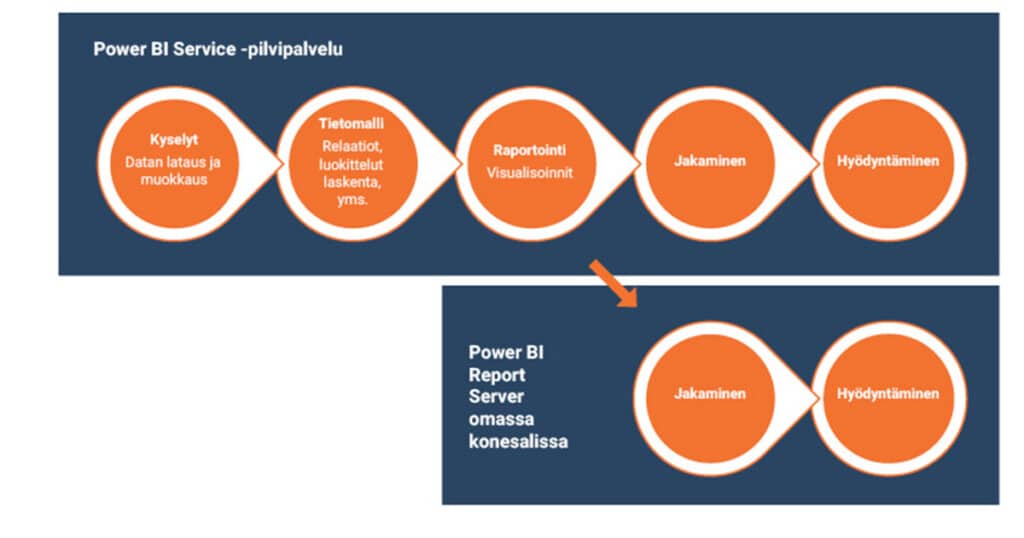
Power BI Desktop
Kyselyt ja tietomallin luo tyypillisesti henkilö, joka tuntee riittävän hyvin yrityksen tietojärjestelmät ja datan sisällön, kuten BI-asiantuntija, kontrolleri tai analyytikko.
Yksinkertaisia muutamista tauluista muodostuvia tietomalleja oppii tekemään kuka tahansa, joka ymmärtää esimerkiksi Excelin PHAKU (VLOOKUP) -funktion toimintaperiaatteen tai relaatiotietokantojen perusidean. Jos raportoitavana on vain yksi luettelo kuten tietokannasta ladattu näkymä tai yksittäinen .csv-tiedosto, ei osaamista tarvita senkään vertaa.
Laajempien kokonaisuuksien toteutus edellyttää hyvää relaatiotietokantojen ja ns. dimensionaalisen mallinnuksen perusperiaatteiden tuntemusta sekä mahdollisuutta opiskella laskennassa käytetyn DAX-kielen perusperiaatteet.
- Kyselyt eli datan lataus ja muokkaus tehdään PBI Desktopissa olevassa Power Query -apuohjelmassa. Power Queryssä on satoja erilaisia muunnos- ja muokkausmahdollisuuksia, kuten desimaalipisteiden korvaaminen pilkuilla, sarakkeiden pilkkominen osiin, termin korvaaminen toisella, datan kääntäminen tai ryhmittely eri tavoin jne. Kyselyeditorin datan muokkausmahdollisuudet ovat todella monipuoliset. Voit lukea aiheesta peruskäyttäjän Power Query -oppaan.
- Tietomallin laatiminen tarkoittaa ladattujen taulujen yhdistämistä toisiinsa jonkun yksilöivän id-tiedon perusteella, kuten asiakasnumeron. Tietomallin laatimiseen liittyy myös esimerkiksi sarakkeiden muotoilu, lajittelujärjestysten määritys ja kenttien luokittelu vaikkapa maantieteellisiksi tiedoiksi, jotta tietoa voi visualisoida karttoina.
Lisäksi tietomalliin lisätään DAX-kielellä kaavoja, joita kutsutaan mittareiksi (measures) tai lasketuiksi sarakkeiksi (calculated columns). Jotta ratkaisusta tulee helposti ylläpidettävä sekä laajennettava ja se tukee mahdollisimman hyvin laskentaa, malli olisi hyvä toteuttaa ns. dimensionaalisena tähtimallina: Why data modeling is important in Power BI
- Visualisointi ja raportointi tarkoittavat raporttitiedostojen ja -sivujen luontia. Visualisointeja on helppo luoda ja raporttisivut ovat automaattisesti vuorovaikutteisia, joten esimerkiksi raporttisivulla olevan pylväskaavion yhden pylvään napsautus vaikuttaa siihen, mitä muissa saman raporttisivun visualisoinneissa näytetään.
Power BI:n sisäänrakennettujen visualisointien lisäksi raporttitiedostoihin voi ladata käyttöön mukautettuja visualisointeja (custom visuals) ja sovelluskehittäjät voivat luoda niitä lisää erilaisiin tarpeisiin.
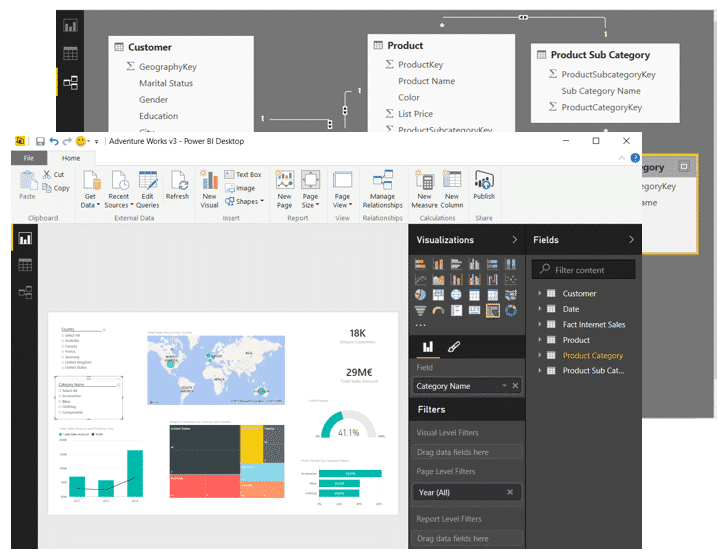
Jos ns. Excelin Power-työkalut ovat tuttuja, PBI Desktopin eri osia voi verrata niihin, sillä PBI Desktop on saanut alkunsa eli se on toteutettu yhdistelemällä Excelissä jo pitkään käytössä olleita apuohjelmia (add-ins). Tosin kyseiset apuohjelmat ovat vieraita monille Excel-käyttäjille, sillä ne on pitänyt asentaa vanhempien Excel-versioiden päälle erikseen.
- Power Query, jolla tehdään kyselyt eli ladataan ja muokataan data sopivaan muotoon,
- Power Pivot, jolla data mallinnetaan eli yhdistetään taulut ja lisätään laskentalogiikka DAX-kielisinä kaavoina,
- Power View -kaaviot, joilla on voinut tehdä Excelissä vuorovaikutteisia visualisointeja, mutta joiden tukeminen on käytännössä jo lopetettu Excelissä. PBI Desktopissa visualisoinnit ovat kehittyneet huomattavasti, joten nykypäivänä niitä tuskin voi verrata Power View -visualisointeihin muuten kuin yhteisen vuorovaikutteisen toimintaperiaatteen osalta.
Samaa taustatekniikkaa ja esimerkiksi laskentakieltä DAXia käytetään myös SQL Server Analyysipalvelimella, kun luodaan ns. Tabular-malleja.
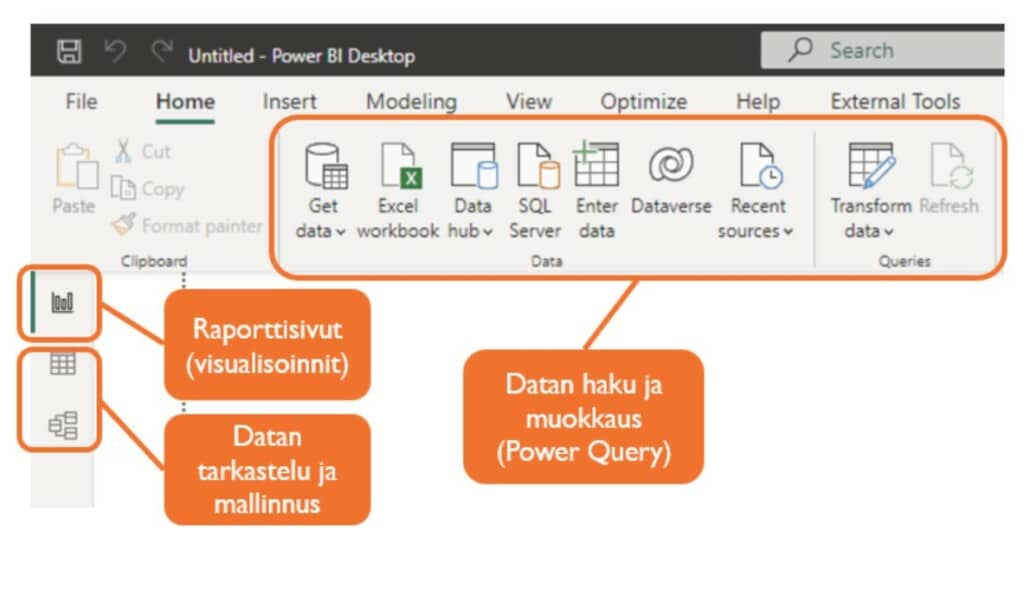
Vaikkakin PBI Desktop on saanut juurensa Excelistä, se on saanut paljon vaikutteita myös muista raportointityökaluista kuten Tableau ja Qlik. Gartner on tosin jo useita vuosia nostanut Microsoftin Tableaun ja Qlikin edelle omissa arvioissaan.
Voit aloittaa PBI Desktopiin tutustumisen lataamalla ja asentamalla sen joko täältä tai Microsoft Storen kautta ja tutustumalla näihin ohjeisiin: Power BI Desktopin käytön aloittaminen
Tai katsomalla tämän videon YouTubesta
Kun olet tutustunut perusohjeisiin, kokeile esimerkiksi omien Outlook-kalenterimerkintöjesi analysointia tämän ohjeen avulla tai tutki valtion avoimia ostolaskuja näiden ohjeiden avulla.
Löydät PBI Desktopin kyselyominaisuuksista ohjeita myös HExcelligentin suomenkielisestä Power Query -kyselyoppaasta
Power BI Service -pilvipalvelu
Mikäli raporttien jakelumenetelmänä käytetään pilvipalvelua, PBI Desktopilla toteutetut mallit ja/tai raportit julkaistaan ns. työtiloihin (workspace), missä raporteista kootaan tärkeimpiä mittareita ja visualisointeja ns. koontinäytöille (dashboard).

Työtilat on tarkoitettu raporttien toteuttajille ja kehittäjille eli yleensä työtiloissa on jäseninä vain heitä. He jakavat työtiloihin luotuja koontinäyttöjä sekä raportteja muille käyttäjille joko yksittäin tai paketoituina laajemmiksi kokonaisuuksiksi eli ns. sovelluksiksi (apps).
Mikäli käytetään pilvipalvelua, yksittäinen Power BI -ratkaisu voidaan halutessa erottaa kahteen osaan:
- tekniseen osaan (shared datasets), joka sisältää kyselyt ja tietomallin sekä
- erillisiin visualisointitiedostoihin, jotka on kytketty ns. live-yhteydellä teknisiin mallitiedostoihin.
Tällä tavalla ratkaisuiden toteutusvastuun voi jakaa eri henkilöille ja eri henkilöt voivat muodostaa keskitetyistä tietomalleista erilaisia raporttikokonaisuuksia esimerkiksi eri kohderyhmille.
Pilvipalvelussa voidaan esimerkiksi ajastaa datan päivitys automaattisesti. Muita merkittävimpiä pilvipalvelun ominaisuuksia on listattu myöhemmin tässä jutussa.
Power BI -pilvipalvelussa selaimella voi myös ladata tietoja ja toteuttaa raportteja, mutta ominaisuudet ovat rajoitetummat PBI Desktopiin verrattuna. PBI Desktopissa luotuja kyselyitä ja tietomallia laskentoineen ei esimerkiksi pysty muokkaamaan pilvipalvelussa. Käytännössä mallit ja suurin osa raporteistakin toteutetaan yleensä PBI Desktopissa.
Sovellukset pilvipalvelussa (apps)
Power BI -pilvipalveluun on toteutettu runsaasti erilaisia valmiita sovelluksia, joita kutsuttiin aiemmin sisältöpaketeiksi (content packs) ja joiden avulla käyttäjät pystyvät erittäin helposti analysoimaan eri pilvipalveluiden dataa, kuten Google Analytics, Salesforce, MailChimp, Dynamics CRM, Microsoft Project Online, jne.
Nämä sovellukset sisältävät valmiin tietomallin kaavoineen, raportteineen ja koontisivuineen, joten riittää, että käyttäjällä on tunnus siihen pilvisovellukseen, josta haluaa muodostaa raportteja. Valmiit raportit saa sisältöpakettien avulla aikaan muutamissa minuuteissa.

Osa sovelluksista on käytettävissä vain pilvipalvelussa eikä niitä pysty muokkaamaan Power BI Desktopissa, mikä valitettavasti tarkoittaa, että niihin voi lähinnä lisätä raportteja, mutta taustatekniikkaa ei voi itse muokata.
Jotkut Microsoftin omiin tuotteisiin liittyvät sovellukset ovat saatavilla myös PBI Desktop -tiedostoina, joten niiden pohjalta voi rakentaa laajempia malleja ja niihin voi lisätä omaa laskentaa sekä muita tietolähteitä. Tällaisesta on esimerkkeinä esimerkiksi Dynamics CRM-paketit, jotka voi ladata omaan käyttöön PBI Desktop -tiedostoina.
Pilvipalvelun oleellisimpia ominaisuuksia
Seuraavassa on lista oleellisista pilvipalvelun ominaisuuksista.
- Datan päivityksen ajastus,
- Työtilat sekä yhteistyö muiden kehittäjien kanssa (app workspace),
- Koontinäyttöjen (dashboard) luonti eli visualisointien kokoaminen yhteen näkymään useista eri raporteista,
- Koontinäyttöjen ja raporttien helppo ad-hoc tyyppinen jakaminen muille,
- Organisaation omien raporttikokonaisuuksien paketointi sovelluksiksi ja sovellusten jakelu,
- Reaaliaikaisen striimatun datan visualisointi koontinäytöillä (streaming dataset),
- Raporttien ja koontinäyttöjen mobiilikäyttö,
- Raporttien julkaiseminen ja upottaminen julkisesti webiin,
- Raporttien upottaminen SharePoint Onlineen tai muihin O365-sovelluksiin, kuten Teams, Dynamics CRM tai PowerApps,
- Raporttien upottaminen muille kuin SharePoint Online -sivustoille,
- Julkaistujen tietomallien (dataset) hyödyntäminen keskitetysti ja raporttitiedostojen toteutus PBI Desktopissa,
- Pivot-taulukkoraporttien toteutus Excelissä Power BI -mallin pohjalta,
- Luonnollisen kielen kaltaiset kyselyt englanniksi kuten ”Sales by salesperson in 2019”,
- Hälytysten tilaaminen sähköpostiin tiedon päivittyessä,
- Flow-työnkulkujen käynnistäminen tiedon päivittyessä,
- Kyselyiden keskitetty toteutus eli tietovuot (Dataflows).
Lisätietoja pilvipalvelusta: Power BI -palvelun käytön aloittaminen
Power BI Report Server eli raportointipalvelin
Power BI -pilvipalveluiden rinnalle on saatavilla Power BI Report Server, jotta Power BI -toteutuksia voi jakaa myös ilman pilvipalvelua omassa konesalissa. Report Server on ominaisuuksiltaan pilvipalvelua suppeampi, esimerkiksi koontinäytöt (dashboards) puuttuvat eikä Power BI -ratkaisua pysty jakamaan kahteen osaan (tekniikka ja visualioinnit).
Jos käytetään raportointipalvelinta, PBI Desktopista pitää käyttää palvelimelle optimoitua versiota.
Lisätietoja: Mikä on Power BI -raporttipalvelin?
Hinnoittelu ja lisenssit
PBI Desktop on ilmainen ja sen voi asentaa mihin tahansa Windows-työasemaan. PBI Desktop ei kuitenkaan ole raporttien loppukäyttäjille tarkoitettu väline, joten hyödyntämiseen tarvitaan joko pilvipalvelu eli pilvilisenssit tai vaihtoehtoisesti PBI Report Server.
Lue lisää tästä aiheesta Sulavan blogista Power BI -hinnat ja lisenssit!
Hyödyllisiä linkkejä
- Mahdollisuuteen ladata mukautettuja visualisointeja Power BI Desktop -malleihin,
- Power BI:n ohjelmoitavuuteen,
- Enterprise-ominaisuuksiin, kuten päivityksissä ja direct query -yhteyksissä tarvittavaan Gateway-palveluun,
- Power BI Report Serveriin.
Hieman ”hyvä tietää” -historiaa
Power BI perustuu Excelin työkaluihin, kuten Desktop-osiossa kerrottiin. Nykyisen kaltainen Power BI on julkaistu vuonna 2015, mutta tätä ennen oli käytössä Power BI for Office 365, joka perustui Excelillä luotuihin malleihin ja raportteihin. Mikäli törmäät netissä ohjeisiin, jotka koskevat Power BI for Office 365:a, niistä ei ole hyötyä nykyisen Power BI:n kanssa.
Vaikka Excel ei enää ole keskeisessä roolissa tuotteen ytimessä, Excel voi kuitenkin edelleen olla oleellinen osa raportointia sillä:
- Excel-tiedostoja voi esimerkiksi käyttää tietolähteinä,
- Excelin Power Pivot -tietomalleja voi konvertoida Power BI Desktop -tietomalleiksi,
- Excel-tiedostoja voi näyttää sellaisenaan Power BI -palvelussa muiden raporttien joukossa tai
- Excelillä voi tehdä Pivot-raportteja Power BI -palveluun julkaistuista tietomalleista.
Lisää Power BI:n historiasta löydät Wikipediasta.
Tämä artikkeli on julkaistu aiemmin HExcelligentissä.
Haluatko tämän oppaan pdf -muodossa?
Lataa opas alla olevan kuvasta!

Mistä lisäinfoa?
Power BI koulutukset
Tarjoamme virallisia Microsoftin Power BI kursseja, Sulavan omia koulutuksia, sekä asiakaskohtaisia räätälöityjä koulutuksia ja koulutuskokonaisuuksia. Sulava on Microsoftin virallinen koulutuskumppani ja kouluttajamme ovat Microsoftin sertifioimia.
Järjestämme valtaosan koulutuksistamme hybridinä: Voit osallistua mukaan paikanpäällä koulutustiloissamme Helsingin Kaisaniemessä tai Teamsin välityksellä. Koulutustiloissamme toimii lisäksi virallinen Pearson VUE -testikeskus, jossa voit suorittaa Microsoft-sertifikaatin ja osoittaa osaamisesi.
Vie osaamisesi seuraavalle tasolle ja tule mukaan suosituille Power BI -kursseille!
Osallistu Sulavan Power BI Startti -webinaariin tai tilaa tallenne!
Haluatko oppia Power BI:n käytön perusteet?
Power BI:stä on lyhyessä ajassa tullut yksi tämän hetken kiinnostavimmista raportointivälineistä. Sen avulla voi yhdistellä dataa erilaisista tietolähteistä sekä toteuttaa vuorovaikutteisia porautuvia raportti- ja analysointikokonaisuuksia.
Osallistu Sulavan maksuttomaan webinaariin tai tilaa tallenne! Pääset tutustumaan, miten Power BI-raportteja laaditaan ja miten niitä jaetaan muille katseltavaksi.
Kuinka lähteä liikkeelle liiketoiminnan kehittämisessä Power BI:n avulla? – Varaa maksuton Power BI -työpaja
Power BI -sisällön jako- ja upotusmahdollisuudet
Power BI -raporttien ja koontinäyttöjen jakaminen loppukäyttäjille ja upottaminen eri sijainteihin katsottavaksi ovat oleellisimpia asioita heti niiden laatimisen jälkeen.
Erilaisia jako- ja upotusvaihtoehtoja on useita ja ne sisältävät monia huomioitavia seikkoja ja rajoituksiakin. Lue kattava kirjoitus, jossa käsitellään vaihtoehdot sekä eri lisenssien että sisäisen ja ulkoisen jakamisen näkökulmasta.
Tutustu Sulavan Power BI Advisor tukipalveluun
Power BI Advisor -tukipalvelussa Sulavan kokenut konsultti auttaa yritystänne Power BI:n käytön tehostamisessa ja neuvoo, miten teknologian koko potentiaali saadaan hyödynnettyä. Yhteistyön tuloksena Power BI -raporteista saadaan täysi hyöty irti, henkilöstön oma analytiikka ja raportointi -osaaminen kehittyy ja organisaatiossa voidaan aidosti johtaa tiedolla.
Tutustu Sulavan Power BI konsultointipalveluihin
Sulava voi auttaa teitä Power BI:hin liittyvien projektien tai koulutusten kanssa. Meiltä saa myös Power BI-lisenssit! Tutustu palveluihimme ja ota meihin yhteyttä.